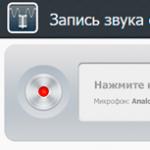Все абоненты компании Ростелеком порой сталкиваются с проблемой того, что интернет от провайдера перестаёт работать. И возникает вопрос: "почему не работает интернет Ростелеком?". Как специалисты, длительное время занимающиеся обслуживанием абонентов Ростелеком, мы знаем множество причин, по которым интернет от компании Ростелеком может перестать работать нормально. Рассмотрим эти причины:
Почему не работает интернет от Ростелеком по технологии ADSL
Как отличить что Вы подключены к интернету именно по технологии ADSL? Это просто. В том случае, если Ваш модем получает интернет из телефонной линии, значит, используется именно эта технология. Технология, к слову говоря, уже считается устаревшей, но для города Краснодара, как и для многих других городов нашей необъятной, она весьма актуальна и будет использоваться ещё длительное время, особенно в частном секторе.Так вот о причинах неработоспособности интернета по технологии ADSL:
 - вышел из строя модем или блок питания модема.
- вышел из строя модем или блок питания модема.
Многие модемы через несколько лет службы начинают глючить по причине перегрева и отпайки центрального коммуникационного процессора. Это может быть вызвано перегревом или изначально некачественной сборкой устройства. На память приходят модемы D-Link 2500, 2540, 2600, 2640 разных аппаратных версий. Эти модемы выхаживают года по 2-3 и из-за перегрева теряют функциональность. Некоторые модели модемов Asus так же могут выходить из строя. Сломаться может и блок питания модема. Особенно в тех электросетях, где нестабильное и постоянно меняющееся напряжение. Особенно плохо блок питания переносит не просто высокое или низкое напряжение, а частые его перепады в питающей сети. Пробуйте заменить блок питания.
Выход модема из строя могут помочь диагностировать такие симптомы:
- хаотичное моргание индикаторов на лицевой панели
- отсутствие доступа к web-интерфейсу (модем не пингуется, невозможно выйти на web-морду)
- модем горячее обычного, некоторые его части особенно горячие- - вышел из строя сплиттер модема.
Сплиттер - это специальное устройство для частотного разделения линии на два канала - голосовой и канал передачи данных. Диагностируется такая ситуация поломки сплиттера подключением модема без использования сплиттера, либо заменой сплиттера на новый. При замене сплиттера он должен соответствовать типу вашего подключения - AnnexA или AnnexB. Уточняйте ваш. Если подключаете без использования сплиттера телефонная трубка должна быть положена на аппарат иначе телефон даст наводку и модем не соединится с АТС провайдера. - - обрыв телефонной линии в помещении или на территории заказчика.
Домашние животные, влажная уборка, порой делают своё дело, и линия перебивается - проверьте Вашу телефонную линию на всей протяжённости на предмет её обрывов и механических повреждений. Если Вы обнаружите такой обрыв, то для нормальной работы интернет будет достаточно просто его устранить. - - обрыв телефонной линии в инфраструктуре на балансе Ростелеком.
Инфраструктура на балансе - это телефонные линии от вашего дома или офиса и до АТС провайдера Ростелеком. Бывает так, что эти лини могут быть повреждены - крысы перегрызают кабель, машины сбивают коммутационные короба от кабеля десятки, просто неумелые монтёры неверно расключают кабель. Причин, по которым рвётся кабель (как при воздушной, так и при подземной прокладке) - целая масса. При обрыве линии индикатор ADSL на модема перестает гореть постоянным свечением и либо не горит совсем, либо моргает с некоторой периодичностью. В случае обрыва проводки в доме его можно устранить и самостоятельно, в случае повреждения кабеля на участке от дома и до АТС провайдера необходимо вызывать специалистов для определения места обрыва и его локализации. - - абонент при подключении вводит неверные логин и пароль.
Такая причина неработоспособности интернета организационная и нужно быть просто повнимательнее для успешной работы в сети интернет. Еще раз сверяем логин и пароль, правильно вводим их и заходим в сеть. Если Ваш ADSL-роутер настроен в режим маршрутизации, то при неверном вводе логина или пароля значок "@" будет недовольного красного цвета или вообще не загорится - в зависимости от модели Вашего модема. В случае прямого выхода в интернет через настроенное на компьютере PPPoE соединение при неверной комбинации логина/пароля будет появляться ошибка "691". - - абонент забыл проплатить интернет за следующий месяц.
Еще одна организационная причина "неработы" интернета от Ростелеком по технологии ADSL. Если инет не оплачен, то логин и пароль блокируются. Внешние признаки такой ошибки те же, что и при неправильном вводе пары логин/пароль. Звоним провайдеру - уточняем состояние баланса - - плохие рабочие характеристики телефонной линии.
В технологи ADSL средой передачи данных является телефонная линия - простой медный провод. Так вот телефонная линия может быть залита водой, иметь много скруток по всей своей длине, что приводит в сокращению промежутка сигнал/шум и снижению эксплуатационных качеств линии. На линии так же может происходить КЗ, которое приводит к моментальным обрывам связи с АТС оператора интернет. Для выяснения параметров линии и анализа целостности линии необходимо обращаться к службу ТП компании Ростелеком - они проверят её на соотношение согнал/шум и степень затухания сигнала. Часто решить вопрос с плохими характеристиками линии может только полная замена подходящего к Вашему объекту телефонного кабеля. - - неверные настройки модема.
Как бы совершенен не был ADSL модем настраивает его всё равно человек. И если он допустил ошибку, то интернета не будет. Необходимо верно настраивать ADSL-модем самому или вызвать мастера для настройки модема. - - проблемы на стороне провайдера.
Проблемы могут наблюдаться уже на стороне самого провайдера. Потому в том случае, когда на стороне абонента все системы в полном порядке, а интернета нет, можно предположить, что сам провайдер плохо работает и уже прямо сейчас работает над восстановлением доступа своих абонентов в сеть интернет. - - подвисание ADSL модема.
Перепады напряжения, недочеты в прошивке устройства могут приводить к его зависанию - ступору. Интернет в такой ситуации пропадает. Зависание модема лечится так же, как и зависание компьютера -необходимо перегрузить модем по питанию.
Почему не работает интернет от Ростелеком по технологии ETTH
Технология ETTх предполагает несколько вариантов. Но общий их смысл в том, что в помещение абонента заходит витая пара, через которую абонент и получает интернет. Доступ в интернет осуществляется преимущественно по протоколам PPPoE и L2TP.Так что если в Ваше помещение заходит витая пара от провайдера, то это и есть технология ETTH. По крайней мере в большинстве случаев так оно и есть.
Так вот о причинах неработоспособности интернета по технологии ETTH:

Интернет является неотъемлемой частью жизни современного человека. Каждый в своей жизни сталкивался с проблемами в интернет-соединении, будь то низкая скорость передачи данных или полное отсутствие соединения. В этой статье пойдёт речь о проблемах с интернетом от конкретной компании. Если у вас не работает интернет от Ростелекома, то эта статья для вас.
Большинство неполадок можно устранить в домашних условиях
Первая и самая банальная причина отсутствия интернета - это проведение компанией ремонтных работ. Также не следует забывать следить за своевременной оплатой услуг интернет-связи. Ведь возможно, что у вас нет соединения просто потому, что вы не заплатили за него. Поэтому обязательно проверяйте свой счёт на сайте компании.
Разумеется, прежде, чем обвинять во всём провайдера, следует удостовериться в том, что нет никаких неполадок на вашей стороне. Поэтому для начала разберёмся детально этим.
Первое, что стоит делать, если у вас плохо работает интернет, - проверить физическое соединение. Если интернет-кабель подключён к компьютеру , попробуйте переподключить его. То же самое сделайте, если кабель подключён к маршрутизатору (роутеру). Очень часто бывает, что кто-то, проходя мимо, задевает провод ногой, а это приводит к неполадкам в соединении. Проблема может крыться и в самом сетевом устройстве. Попробуйте перезагрузить роутер. Этот способ действительно помогает во многих случаях.

Чтобы определить, в чём именно проблема, подключитесь к интернету с разных устройств. Если нет доступа или плохо работает только на вашем компьютере, значит, проблема именно в нём. Причин, провоцирующих низкую скорость соединения, несколько:
- Заражение ПК зловредным программным обеспечением;
- Некорректная работа драйверов сетевой карты;
Обязательно запустите проверку на вирусы. Вредоносное программное обеспечение может очень сильно влиять как на скорость интернета, так и на производительность компьютера в целом.

Может быть и такое, что из-за вирусов или обновлений драйверы сетевой платы стали давать сбои. Решением тут может стать элементарная переустановка этих драйверов. Вы можете найти их на сайте производителя вашего ноутбука или ПК, либо выбрать из списка уже установленных на этом компьютере. Делается всё это в «Диспетчере устройств», перейти туда можно, кликнув правой кнопкой по Моему компьютеру и выбрав в меню «Управление».

Скачивание с интернета объёмных файлов или нескольких торрентов существенно снизит скорость интернета. Подобные операции просто забирают почти весь трафик.
Также стоит обратить внимание на тариф, который вы используете. Если вы подписались на пакет с низкой скоростью, то не стоит сетовать на медленный интернет.
Теперь о проблемах непосредственно Ростелекома. Неполадки и низкая скорость могут возникать во время максимальной нагрузки на сервера провайдера. Поделать вы с этим ничего не можете, остаётся только смириться. В этом случае вина лежит исключительно на Ростелекоме, ведь это их задача обеспечивать качественную связь каждому пользователю и организовать работу оборудования так, чтобы оно справлялось с любой нагрузкой. Помочь тут может разве что использование другого кабеля. Если у вас проложена обычная витая пара, переход на оптоволокно даст вам заметную разницу в скорости, однако это будет стоить дополнительных расходов. В случае если интернет-соединение отсутствует вовсе (а вы уже убедились, что у вас всё в порядке), то сразу же обращайтесь по телефону в службу поддержки Ростелекома. Неполадка может быть в самом кабеле на любом его участке от провайдера до вашей квартиры, поэтому чем раньше компания обнаружит неисправность, тем быстрее ликвидирует её, а вы получите долгожданный интернет.

Может быть такое, что вышел из строя ADSL-модем, установленный Ростелекомом. Причиной поломки может стать нестабильное напряжение в электросети или перегрев устройства, выход из строя сплиттера (сплиттер нужен для того, чтобы отделять голосовой трафик, который идёт в телефон, и трафик с данными, идущий в компьютер или роутер). Также интернет может отсутствовать из-за неверных или сбившихся настроек. В любом случае необходимо звонить в службу поддержки и вызывать мастера.
В случае если интернет проведён по технологии ETTH (обычный способ, когда используется витая пара), причинами возникновения неполадок в соединении могут быть:
- Некорректные настройки сетевого устройства (маршрутизатора/роутера). Решается это либо вызовом специалиста, либо, если чувствуете в себе силы уверенность, собственной настройкой. О том, как это делается, вы можете проконсультироваться в службе поддержки;
- Неполадки в самом кабеле. Решается банальной заменой кабеля на новый;
- Повреждения порта на сетевом устройстве . Порт, в который воткнут кабель, может элементарно сгореть или повредиться иным способом. В этом случае необходимо подключить кабель к другому порту.

Если интернет-кабель подключён непосредственно к компьютеру, обязательно проверьте сетевые настройки. Они могут сбиться или быть изменены провайдером. Чтобы проверить настройки, перейдите в «Сеть и интернет». Попасть туда можно через Панель управления или кликнув правой кнопкой по иконке подключения к интернету в правом нижнем углу экрана на панели задач и выбрав соответствующий пункт в списке. Далее нажмите на подключение в блоке «Активные сети». В появившемся окне выберите «Свойства», перед вами будет список компонентов. Вам нужно будет выбрать компонент «IP-версии 4 (TCP/IPv4)» и нажать «Свойства». Там вы увидите поля, куда вводятся IP-адрес, маска подсети и DNS сервер. Уточните у провайдера эти настройки. Эти значения могут быть статическими (провайдер назовёт вам конкретные значения, которые нужно вписать в поля) или динамическими (нужно будет выбрать опцию «Получить IP-адрес автоматически», в таком случае не нужно будет ничего вводить).

Если у вас внезапно появились проблемы с интернетом от Ростелекома, то стоит обращаться в службу поддержки компании. Оператор сможет проверить на какой из сторон появились неполадки и либо отправит работников её устранять, либо даст вам советы и рекомендации по настройке , если сбои на вашей стороне. Если вы постоянно недовольны предоставляемыми услугами, то вместо того, чтобы бесконечно пытаться исправить все неполадки, возможно, стоит задуматься о смене провайдера.
Делитесь в комментариях о вашем опыте сотрудничества с компанией Ростелеком, довольны ли вы качеством интернет-соединения или же, напротив, не советуете пользоваться её услугами. Пишите о том, насколько была вам полезна эта статья.
Ростелеком, пожалуй, самая известная компания, предлагающая свои услуги на рынке телекоммуникационных услуг. Фирма занимает первое место в России по количеству подключённых абонентов. Наверное, у каждого второго человека дома подключён интернет, телевидение или домашний телефон от Ростелекома.
В связи с такой популярностью, растёт и количество вопросов, связанных с настройкой домашнего оборудования. Конечно, компания не оставляет в «беде» своих клиентов и предполагает вызов специалиста на дом. Но это, как правило, время, деньги, а иногда зря потраченные нервы.
Данная статья расскажет о том, как своими силами настроить подключение интернета от компании Ростелеком.
Компания Ростелеком предлагает своим клиентам высокоскоростной доступ в сеть по протоколу PPPoE. Этот стандарт работает поверх основного протокола Ethernet. Говоря простым языком, эта технология позволяет провайдеру авторизовать своих пользователей в системе, которая даёт доступ в интернет, при этом к ней можно подключить полезные разнообразные сервисы (тарификация, билинг и тп.).
Разобравшись в протоколе подключения пользователю нужно определить, что именно ему нужно настраивать. Эта статья рассказывает о подключение, которое можно настроить тремя способами:
- Домашний компьютер.
- Настройка роутера.
- Технология ADSL (актуальна для удалённых мест: деревни, села и тп).
Установка соединения PPPoE на домашнем компьютере
Чтобы настроить интернет необходимо перейти в меню настройки общего доступа. Для этого необходимо выбрать пункт «Панель управления» — «Сеть и Интернет» и в открывшемся окошке выбрать соответствующий пункт.
В нужном меню внизу находится пункт, отвечающий за создание нового подключения. Именно его следует выбрать и нажать по нему.
Далее перед пользователем будет представлен выбор для дальнейшего создания подключения. Здесь необходимо выбрать пункт «Подключение к Интернет».
Следующее окно спросит владельца компьютера о том хочет ли он создать новое подключение или же настроить существующее. Здесь, следует выбрать первый пункт создание нового соединения.
Третий слайд отобразит два выбора: первый – это подключение по протоколу PPPoE, второй пункт соединение с помощью модема или ISDN. Выбрать следует первый раздел.
В последнем окне пользователю будет необходимо ввести свои данные выданные провайдером (логин и пароль). А также написать название своего настроенного соединения. К имени соединения нет конкретных требований, оно может быть произвольным. При желании, чтобы не вводить каждый раз пароль при подключении, можно поставить галочку в пункте запомнить пароль.
Для удобства пользователю можно вывести ярлычок созданного соединения на рабочий стол. Чтобы это выполнить нужно нажать на сочетание клавиш Win+R и ввести команду «ncpa.cpl».
В открывшемся меню выбрать своё подключение и нажать правой клавишей мыши, затем выбрать пункт создать ярлык. После этого он отобразится на рабочем столе. Теперь для выхода в интернет будет достаточно нажать на ярлык и в появившемся окне нажать клавишу «Подключение».
Важно настроить роутер для работы с Ростелеком
Настройка и установка роутера для работы с Ростелеком не имеет каких-либо специфических функции. И в рамках этой статьи не будет рассматриваться отдельные модели маршрутизаторов. Будет лишь показан общий принцип конфигурации домашнего роутера для соединения к интернету Ростелеком.
В первую очередь необходимо попасть в веб-интерфейс роутера. Обычно для этого открывают браузер и вводят поле адреса, следующее 192.168.0.1 или 192.168.1.1. Для более подробной информации обратитесь к руководству маршрутизатора. После ввода пароля на вход нужно перейти к пункту настройки сети (WAN). Здесь, как правило, пользователю предлагают несколько полей с выпадающими списками. Следует выбрать подключение PPPoE и ввести в другие поля свои данные (логин и пароль). После необходимо тщательно проверить введённую информацию и нажать на кнопку «Сохранить». Затем роутер перезагрузится и произведёт подключение к интернету.
ADSL модем для выхода в сеть от Ростелекома
Для людей, которые проживают в деревнях и сёлах или в частных домах оптимальным вариантом для выхода в интернет становится технология ADSL. Она предполагает под собой использовать в качестве среды передачи телефонные линии. Чтобы связать между собой компьютер и «телефон» необходимо специальное устройство, называемое ADSL модемом.
Как правило, компания Ростелеком предлагает своим клиентам свои модемы, которые легко настраиваются двумя способами:
- CD диск с мастером настройки.
- Конфигурация через веб-интерфейс.
Первый способ самый лёгкий. Для него потребуется лишь правильно подключённый модем и наличие CD привод. Запустив диск далее нужно выбрать мастер подключения и следовать его подсказкам. В процессе он сам настроит оборудование и произведёт первое подключение к интернету.
Но бывают случаи, когда пользователи теряют этот диск или они имеют сторонний модем. Для них оптимальным вариантом будет настройка через веб-интерфейс. Здесь необходимо правильно подключить модем к сети и к компьютеру. При верном подключении к телефонной линии на нём должен гореть непрерывно индикатор с названием DSL.
Далее, нужно открыть любой браузер и ввести в строке адреса 192.168.1.1 или другой указанный в руководстве модема. Затем после ввода пароля на вход пользователь должен выбрать пункт соединения. Здесь нужно выбрать тип соединения PPPoE, ввести имя, логин и пароль. Также немаловажной частью является правильный ввод таких параметров, как VPI и VCI. Для каждого региона они свои. Рекомендуется позвонить в техническую поддержку и узнать у них эту информацию.
После ввода всех данных нужно нажать кнопку «Сохранить» и подождать пока модем перезагрузится.
Вконтакте
Проблемы с интернетом известны каждому, кто хоть раз сталкивался с глобальной сетью. А если учитывать, что сегодня большая часть населения трудоустроены путем удаленного найма, то вопрос приобретает глобальный масштаб.
Сегодня мы разберемся почему может пропадать или медленно работать интернет Ростелекома, а также узнаем, как это исправить.
Часто встречающиеся причины проблем с интернетом
№1 Компьютер заражен вирусом. Если интернет от Ростелекома дает регулярные сбои, причем по несколько раз в день, не спешите ругать в этом провайдера. Вполне вероятно, что помехи создает поселившаяся в компьютере вредоносная программа.
Решение. Проверьте систему хорошим антивирусом. Если медленная работа была связана с этим, то все нормализуется само собой, после удаления вредителей.
№2 Нарушение целостности кабеля либо слишком свободное его крепление. Как правило, проводам не уделяется должного внимания, и те валяются на полу протянутые по всей квартире. На них наступают, придавливают дверью, гнут. А ведь достаточно часто интернет пропадает именно из-за этого. Не всегда повреждение заметно глазу, например, вы не увидите нарушения целостности, если когда-то кабель был случайно согнут.
Решение. Все очевидно, нужно приобрести новый кабель и бережно спрятать его. После замены вы заметите, что все работает значительно лучше и быстрее.
№3 Некорректные настройки. Бывает, что при подключении к сети, компьютер выдает ошибку 651. Связано это с попыткой подсоединиться к высокоскоростному соединению по протоколу РРРоЕ. Причина такого поведения может лежать в основе как клиентского оборудования, так сбоях в работе провайдера. Тем не менее ошибка 651 вполне решаема.
Решение. Чтобы устранить проблемы, связанные с ошибкой 651, советуем обратиться за помощью к специалистам Ростелекома по телефону 8-800-300-18-00. Оператор пошагово расскажет, что нужно сделать и как правильно перенастроить оборудование.
№4 Пришла пора менять оборудование. Сначала интернет просто пропадает, затем, участившиеся случаи приводят к тому, что тот вообще отказывается работать. Вполне вероятно, что вашему модему/роутеру пора на покой.
Решение. Для начала нужно удостовериться, что это ваш случай.

И тут два варианта:
1-ый: Если оборудование не было найдено, значит его нужно менять. Приобретать новый модем лучше в абонентском отделе Ростелекома, т.к. только за такой девайс компания несет ответственность перед клиентом.
2-ой: При обнаружении желтого значка придется переустановить драйвера оборудования. Если вы с компьютером на «Вы», то лучше не рисковать и пригласить для этих целей специалиста.
№5 Закончились деньги на счету. Как бы примитивно это не звучало, но опыт показывает, что чаще всего интернет не работает по причине забывчивости клиента, которые запамятовал вовремя оплатить услуги провайдера. Ах, сколько казусных случаев, когда люди перебирают провода, пытаются разобраться с компьютером, проводят кучу сложнейших манипуляций и только в последнюю очередь проверяют лицевой счет.
Если вы столкнулись с проблемой работоспособности интернета, можете связаться с техподдержкой компании. Это позволит вам избежать ситуаций, усугубляющих положение, к тому же курируют специалисты очень грамотно и понятно, даже если звонящий вообще ничего не смыслит в компьютерах.